Błąd "Nie można zlokalizować, błąd danych (sprawdzanie cyklicznych duplikatów)" występuje głównie podczas kopiowania zewnętrznych dysków twardych lub kart SD do systemu komputerowego lub w przeciwnym kierunku.
Gdy pojawia się błąd "Błąd danych: okresowe sprawdzanie duplikatów" lub "Nie można zainicjować dysku: okresowe sprawdzanie duplikatów", zauważysz, że zewnętrzny dysk twardy jest wyświetlany jako RAW lub wymaga inicjalizacji w zarządzaniu dyskami.
Nie martw się! Poniżej przedstawimy, jak rozwiązać problem z błędem CRC oraz jak użyć oprogramowania Bitwar Data Recovery do odzyskania danych.
Przyczyny występowania błędu "Błąd danych: okresowe sprawdzanie duplikatów"
Błąd "Błąd danych: okresowe sprawdzanie duplikatów" może być spowodowany przez:
- Uszkodzenie rejestru
- Nieudana instalacja programu
- Nieprawidłowa konfiguracja plików i zagracony dysk twardy
Zanim przejdziemy do najlepszych rozwiązań dotyczących naprawy błędu "Błąd danych: okresowe sprawdzanie duplikatów" w systemach Windows 10, 8, 7, ważne jest, aby najpierw odzyskać cenne dane po usunięciu błędu sprawdzania duplikatów.
Rozwiązania usuwające błąd "Błąd danych: okresowe sprawdzanie duplikatów"
Rozwiązanie 1: Użycie narzędzia do sprawdzania błędów w celu naprawy błędu CRC
Krok 1: Kliknij prawym przyciskiem myszy na zewnętrzne urządzenie, które ma błąd, a następnie wybierz opcję "Właściwości" i przejdź do zakładki "Narzędzia".
Krok 2: W sekcji "Sprawdzanie błędów" kliknij przycisk "Sprawdź teraz".
Krok 3: Następnie wybierz opcję "Automatyczna naprawa błędów systemu plików" i kliknij "Rozpocznij", aby przeprowadzić podstawowe sprawdzenie i naprawić problem.
Możesz spróbować tej szybkiej metody naprawy, ale istnieje możliwość, że nie rozwiąże ona problemu. W takim przypadku zastosuj poniższe alternatywne rozwiązanie, aby naprawić błąd "Błąd danych: okresowe sprawdzanie duplikatów".
Rozwiązanie 2: Uruchomienie CHKDSK w wierszu poleceń w celu naprawy błędu "Błąd danych: okresowe sprawdzanie duplikatów":
Krok 1: Przejdź do "Start" i w polu wyszukiwania wpisz "cmd", aby uruchomić wiersz poleceń.
Krok 2: W wierszu poleceń wpisz "chkdsk x: /f" (gdzie x to litera dysku) i naciśnij Enter.
Krok 3: Po wykonaniu powyższych kroków skanowanie zostanie zainicjowane. Po zakończeniu skanowania "CHKDSK" otrzymasz raport, a następnie zrestartuj komputer.
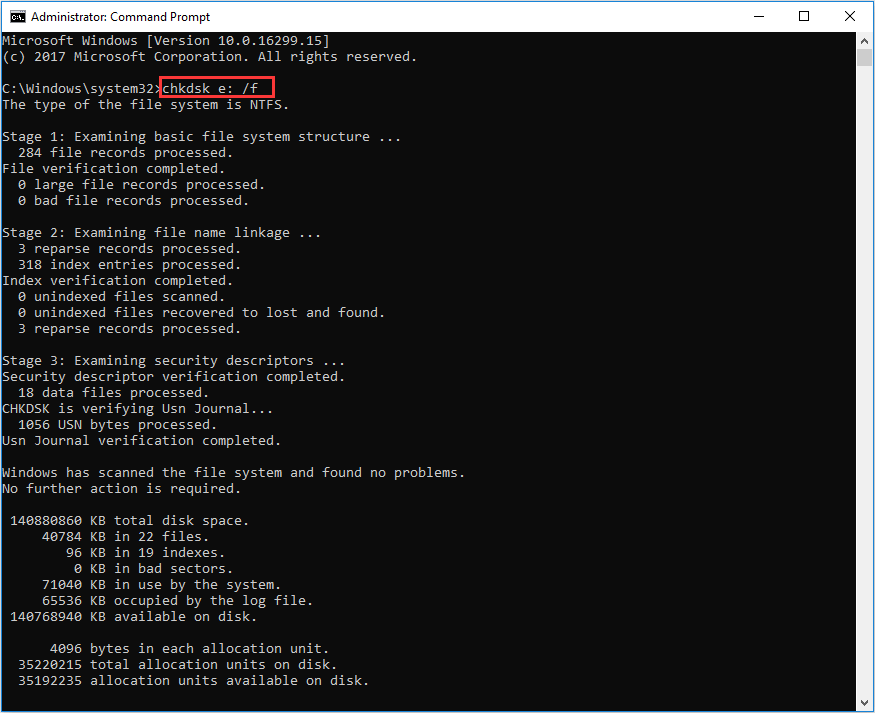
Po ponownym uruchomieniu komputera, jeśli problem nadal występuje, sformatuj zewnętrzne urządzenie zgodnie z poniższymi instrukcjami.
Po naprawieniu błędu CRC użyj oprogramowania Bitwar Data Recovery, aby odzyskać cenne dane z zewnętrznego dysku twardego, pendrive'a USB, karty pamięci SD itp.
Jak odzyskać dane za pomocą oprogramowania Bitwar Data Recovery
Krok 1: Pobierz oprogramowanie do odzyskiwania danych z oficjalnej strony: https://kr.bitwar.net/ i zainstaluj je na swoim urządzeniu.
Możesz je również pobrać z Bitwarsoft: https://www.bitwarsoft.com/pl/data-recovery-software.
Krok 2: Wybierz zewnętrzne urządzenie, z którego chcesz odzyskać dane, a następnie kliknij przycisk "Dalej".
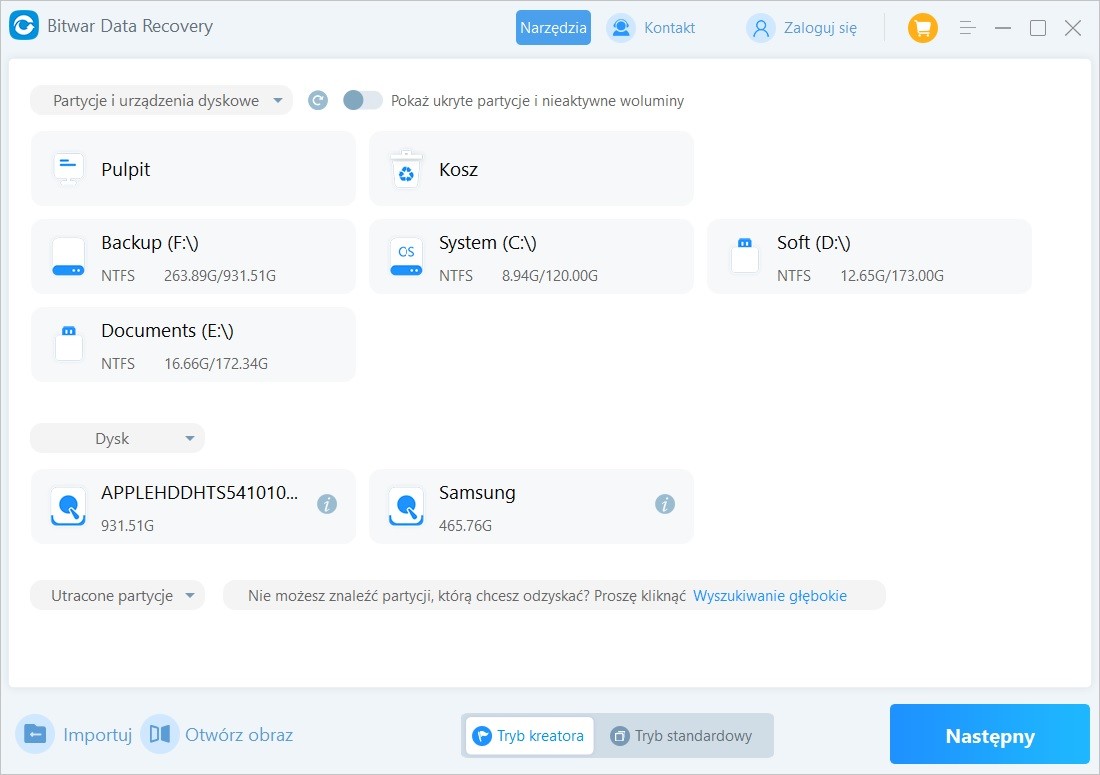
Krok 3: Wybierz tryb skanowania, a następnie kliknij "Dalej", aby kontynuować, wybierając typy plików do skanowania.

Krok 4: Kliknij przycisk skanowania. Oprogramowanie rozpocznie skanowanie danych, a po zakończeniu będziesz mógł podglądać odzyskane dane i kliknąć "Odzyskaj", aby rozpocząć proces przywracania.
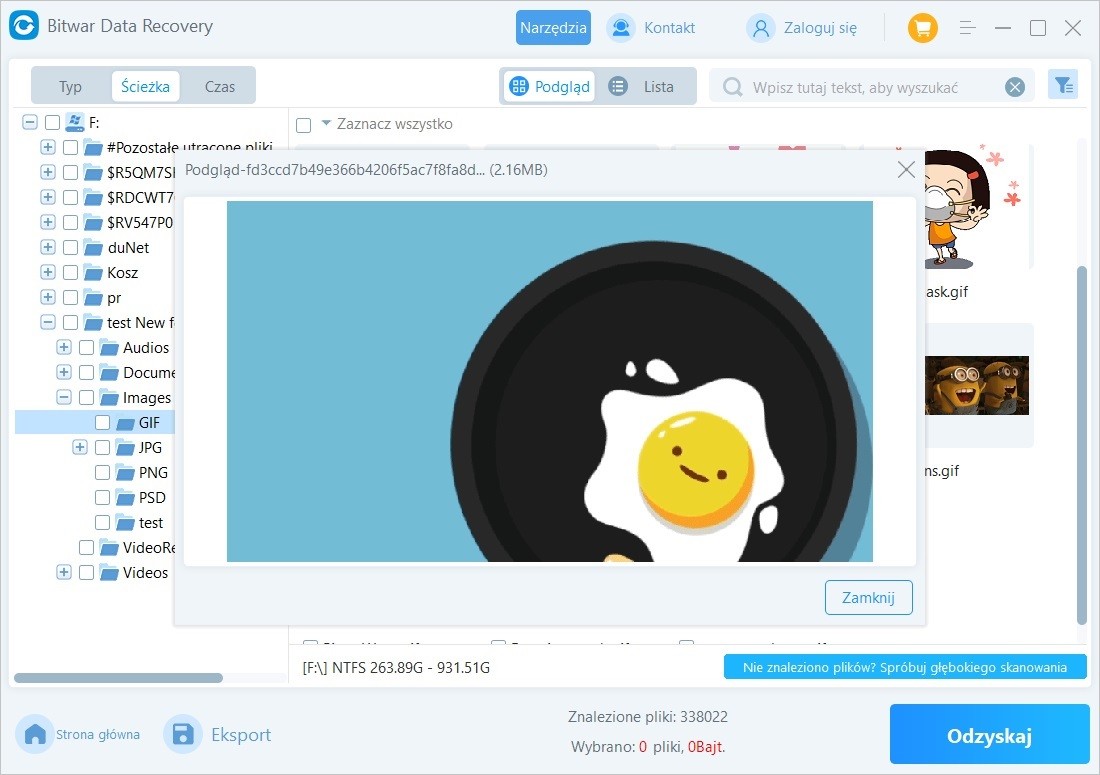
Przechodząc przez te proste kroki, możesz skutecznie odzyskać dane. Pamiętaj, aby nie zapisywać odzyskanych danych na tym samym urządzeniu, aby uniknąć dalszego uszkodzenia danych.
Rozwiązanie 3: Usunięcie błędu "Błąd danych: okresowe sprawdzanie duplikatów" poprzez formatowanie
Formatowanie urządzenia spowoduje utratę wszystkich danych. Dlatego zaleca się najpierw odzyskanie danych, a następnie przystąpienie do formatowania.
Krok 1: Przejdź do "Mój komputer/ten komputer" i zlokalizuj partycję RAW.
Krok 2: Kliknij prawym przyciskiem myszy na partycję RAW i wybierz opcję "Formatuj". Wybierz system plików NTFS i nadaj nową nazwę.
Krok 3: Na koniec kliknij "Rozpocznij", a następnie potwierdź.
Zastosowanie tych kroków pozwoli na przekształcenie uszkodzonej partycji w system plików NTFS, co umożliwi jej ponowne użycie bez problemów.
Rozwiązanie 4: Użycie skanowania SFC do naprawy błędu CRC
Krok 1: Podłącz zewnętrzny dysk twardy do komputera, następnie wyszukaj "CMD", kliknij prawym przyciskiem myszy na "Wiersz poleceń" i wybierz opcję "Uruchom jako administrator".
Krok 2: Po otwarciu okna CMD wpisz polecenie "sfc /scannow" i naciśnij klawisz Enter.
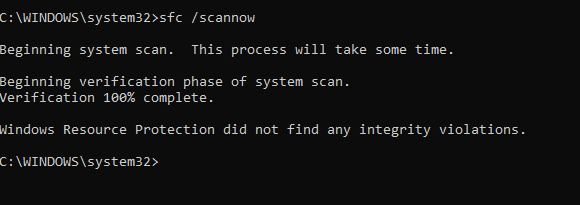
Krok 3: Po zakończeniu skanowania SFC zrestartuj komputer.
Bezpłatne pobieranie Bitwar Data Recovery z tej strony: https://www.bitwar.net/.
Możesz również pobrać go z Bitwarsoft: https://www.bitwarsoft.com/pl/data-recovery-software/.
Wypróbuj teraz!
Aby uzyskać szczegółowe informacje Błąd danych: okresowe sprawdzanie duplikatów, zapoznaj się z Data Recovery.